本文为OS X VPN配置指南,详细介绍如何轻松实现安全稳定的远程连接。通过详细的步骤和图解,帮助用户快速上手,享受高效、安全的远程工作体验。
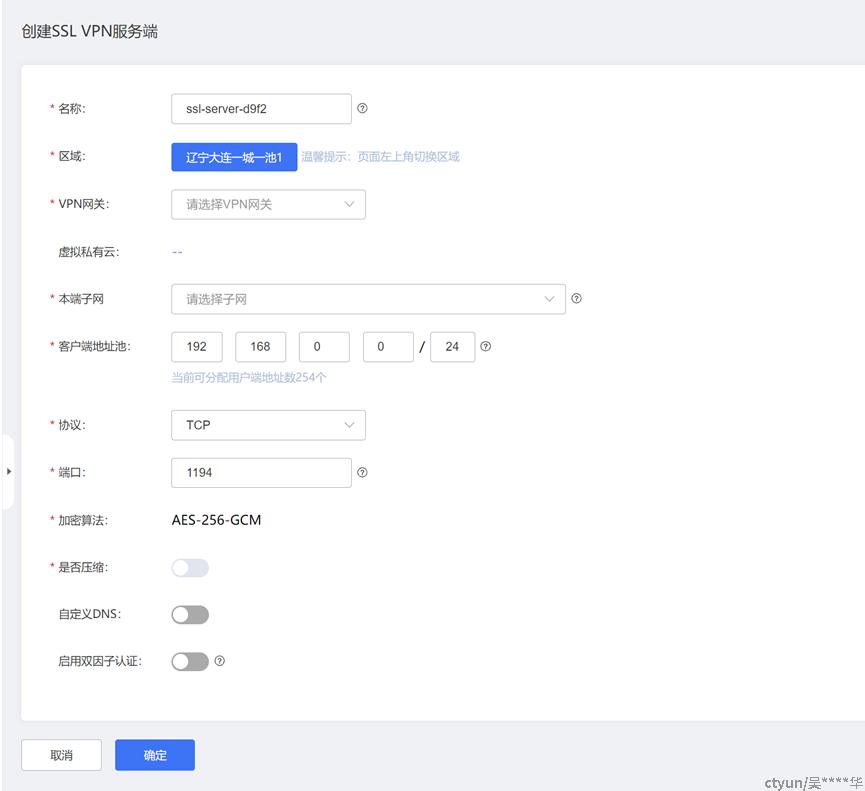
VPN概述
VPN,即虚拟专用网络,是一种利用加密技术,在公共网络中构建专用网络连接的技术,它能够将您的设备与远程服务器连接,在两端之间创建一个加密通道,确保数据传输的安全,通过使用VPN,您可以:
1、保护隐私:隐藏您的IP地址,防止他人获取您的地理位置信息。
2、避免网络监控:绕过网络运营商的监控,保护您的上网行为不受追踪。
3、访问国外受限网站:突破地域限制,浏览国外网站和资源。
OS X VPN配置步骤
1. 选择VPN类型
在OS X上,您有多种VPN类型可供选择,如L2TP/IPsec、PPTP、IKEv2、OpenVPN等,以下以L2TP/IPsec为例进行配置。
2. 打开“系统偏好设置”
点击屏幕左上角的苹果菜单,选择“系统偏好设置”,然后点击“网络”。
3. 添加VPN配置
在“网络”窗口中,点击左下角的“+”按钮,选择“VPN”。
4. 选择VPN类型
在弹出的窗口中,选择“L2TP/IPsec”作为VPN类型,然后点击“创建”。
5. 输入VPN配置信息
在“配置”选项卡中,输入以下信息:
- 服务名称:自定义一个名称,以便识别该VPN连接。
- 密码:输入您的VPN账户密码。
- 用户名:输入您的VPN账户用户名。
- 密钥(可选):如果您的VPN服务需要密钥,在此处输入。
6. 选择VPN服务器
在“服务器地址”栏中,输入VPN服务器的地址,您可以从VPN服务提供商那里获取该地址。
7. 设置高级选项(可选)
在“高级”选项卡中,您可以设置以下选项:
- 加密方法:选择合适的加密方法。
- 数据压缩:选择是否启用数据压缩。
- NAT-T:选择是否启用NAT-T。
8. 完成配置
点击“应用”按钮,完成VPN配置。
连接VPN
1. 选择VPN连接
在“网络”窗口中,选择您刚刚创建的VPN连接。
2. 输入账户信息
点击“高级”按钮,输入您的VPN账户密码和用户名。
3. 建立连接
点击“连接”按钮,系统会自动建立VPN连接。
4. 查看连接状态
连接成功后,您可以在状态栏看到VPN连接状态。
断开VPN连接
1. 选择VPN连接
在“网络”窗口中,选择您刚刚创建的VPN连接。
2. 断开连接
点击“断开”按钮,系统会自动断开VPN连接。
注意事项
1、在配置VPN时,请确保您使用的是可靠的VPN服务提供商,以免泄露个人信息。
2、使用VPN时,请遵守相关法律法规,切勿进行非法行为。
3、VPN连接可能会影响您的网络速度,请根据实际需求选择合适的VPN服务。
通过以上步骤,您可以在OS X上轻松配置和使用VPN,实现安全稳定的远程连接,希望本文能为您提供帮助。
未经允许不得转载! 作者:烟雨楼,转载或复制请以超链接形式并注明出处快连vpn。
原文地址:https://le-tsvpn.com/vpntuijian/27909.html发布于:2024-11-08









还没有评论,来说两句吧...